
Mục lục:
- Tác giả John Day [email protected].
- Public 2024-01-30 13:34.
- Sửa đổi lần cuối 2025-01-23 15:15.

Chúng tôi có một hệ thống bảng điều khiển năng lượng mặt trời trên mái nhà của chúng tôi để tạo ra điện cho chúng tôi. Đó là một khoản đầu tư lớn từ trước và hoàn vốn chậm theo thời gian. Tôi luôn nghĩ nó giống như một đồng xu rơi vào thùng sau mỗi vài giây khi mặt trời tắt. Ngày qua ngày những đồng xu đó cộng lại! Tôi quyết định chế tạo một màn hình có thể đưa khái niệm đó vào cuộc sống. Một khối dấu hỏi từ Mario Brothers hóa ra là một sự phù hợp hoàn hảo. Mỗi khi các tấm pin mặt trời của chúng ta tạo ra một lượng điện trị giá một xu, khối sẽ sáng lên và phát âm thanh đồng xu Mario. Mỗi khi các tấm pin tạo ra lượng điện trị giá một đô la, (100 xu), nó sẽ sáng lên và phát âm thanh Mario 1up giống như trò chơi. Đó là một lời nhắc nhở vui rằng các bảng của tôi đang làm việc chăm chỉ ngay cả khi tôi không làm như vậy.
Lưu ý: Đoạn mã trong dự án này hiện chỉ hoạt động với hệ thống Enphase. Nếu bạn có một hệ thống với màn hình khác, tôi rất muốn hợp tác để tìm ra giải pháp phù hợp với bạn, chỉ cần để lại nhận xét bên dưới.
Bước 1: Cách thức hoạt động

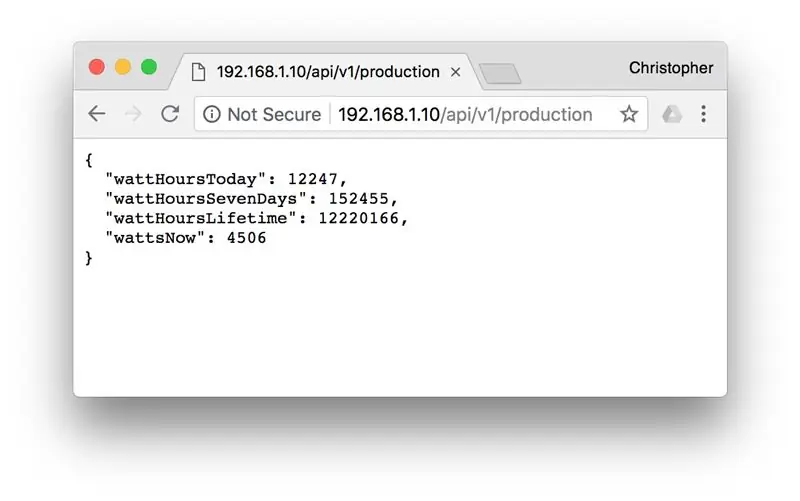
Dự án này sử dụng NodeMCU để kết nối không dây với hộp Enphase Envoy để giám sát sản xuất năng lượng mặt trời. Nếu bạn hiện đang kết nối với mạng có Đặc sứ trên đó, hãy kiểm tra địa chỉ IP của mạng đó bằng cách nhìn vào màn hình trên hộp. Của tôi hiện đang ở 192.168.1.10. Nếu bạn theo liên kết bên dưới, bạn sẽ nhận được phản hồi văn bản (JSON) ngắn cho biết mức năng lượng mà các tấm pin của bạn đã tạo ra cho đến nay và sản lượng điện hiện tại.
192.168.1.10/api/v1/production (Có thể bạn sẽ phải thay đổi phần 192.168.1.10 để khớp với địa chỉ IP Envoy của mình.)
Dự án này sử dụng giá trị "wattsNow" và giá mỗi kilowatt giờ được cung cấp khi thiết lập để tính toán thời gian hệ thống tạo ra một phần trăm điện năng. Khi khoảng thời gian đó trôi qua, nó sẽ phát âm thanh đồng xu và nhấp nháy màu vàng.
Bước 2: Thu thập vật liệu


Bạn sẽ cần những thứ sau để xây dựng màn hình năng lượng mặt trời này.
Linh kiện điện tử:
- NodeMCU Amazon $ 4,99
- Mini Breadboard
- Đèn LED vàng và xanh lá cây
- Piezo buzzer
- Điện trở 2-100 Ω
- Cáp USB Micro B (tôi đã sử dụng một cáp ngắn để cấp nguồn cho dự án và một cáp dài hơn để tải lên chương trình)
- Dây nhảy
- Bộ chuyển đổi tường USB (Tôi đã sử dụng bộ sạc iPhone cũ)
- Enphase Envoy Monitor được kết nối với bộ định tuyến không dây
Thành phần hộp:
- Máy in 3D, tốt nhất là sợi màu vàng
- 3 miếng plexiglass được cắt thành hình vuông 3-1 / 8"
- sơn phun màu trắng (Tôi đã sử dụng Rust-oleum, nhưng thứ gì đó trong suốt hơn có lẽ sẽ tốt hơn)
Bước 3: Bắt đầu với NodeMCU và tải lên chương trình
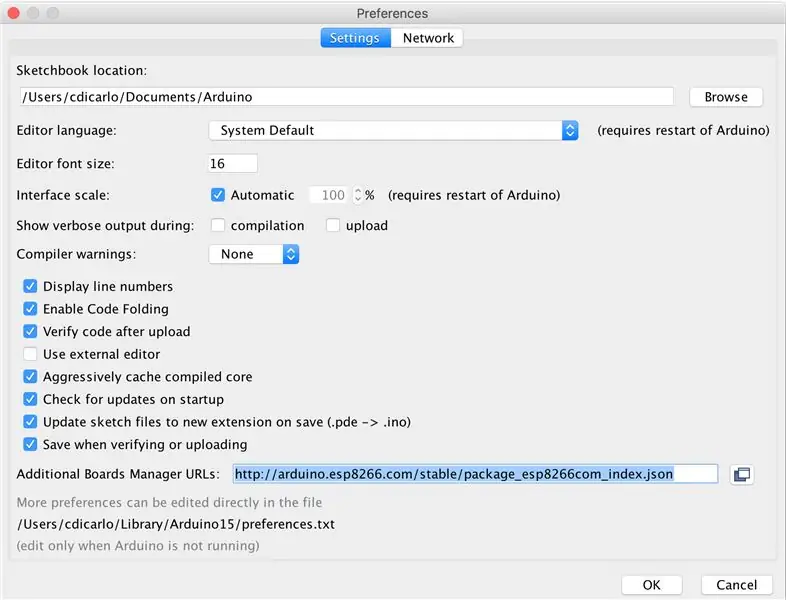
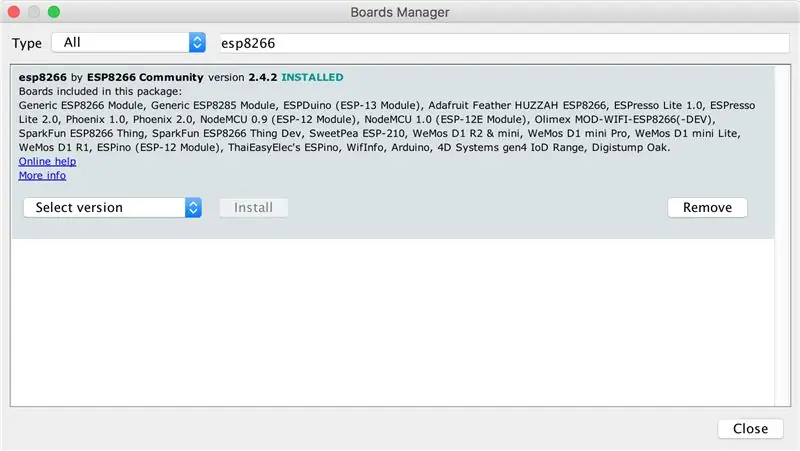
Magesh Jayakumar đã tạo ra một tài liệu hướng dẫn tuyệt vời để bắt đầu với NodeMCU. Bắt đầu nhanh với Nodemcu ESP8266 trên Arduino IDE Rõ ràng, về điểm này, và đưa ra một vài ví dụ. Nếu bạn là người mới sử dụng NodeMCU thì rất đáng để kiểm tra, nhưng tôi cũng sẽ đưa ra các bước quan trọng ở đây.
- Tải xuống, cài đặt và khởi chạy Arduino IDE.
- Đi tới tùy chọn và nhập địa chỉ sau vào hộp văn bản "Url trình quản lý bo mạch bổ sung:" rồi nhấp vào OK.https://arduino.esp8266.com/stable/package_esp8266com_index.json
- Đi tới Công cụ> Bảng> Trình quản lý bảng. Tìm kiếm ESP8266 và cài đặt "esp8266 của Cộng đồng ESP8266"
- Đi tới Công cụ> Bảng> NodeMCU 1.0. Nó sẽ được liệt kê bên dưới các bảng Arduino khác.
- Đảm bảo NodeMCU của bạn được kết nối bằng USB và đi tới Công cụ> Cổng> Chọn cổng USB của bạn.
- Tải xuống và mở tệp SolarMonitor.ino và mở nó trong Arduino IDE. Ở đầu chương trình có 4 phần thông tin mà chương trình cần để chạy thành công. Đây là ssid và mật khẩu mạng không dây của bạn, địa chỉ IP Envoy của bạn được liệt kê trên màn hình Envoy và giá trị của một kWh năng lượng mặt trời tính bằng xu. Bạn có thể nhận được giá trị cuối cùng này từ hóa đơn tiền điện của mình. Nếu bạn đã đăng ký vào một chương trình SREC thông qua tiểu bang của bạn, hãy thêm cả chương trình đó.
- Tải chương trình đã sửa đổi lên NodeMCU của bạn bằng cách nhấp vào nút tải lên (mũi tên) ở trên cùng bên trái của cửa sổ.
Bước 4: Xây dựng thiết bị điện tử
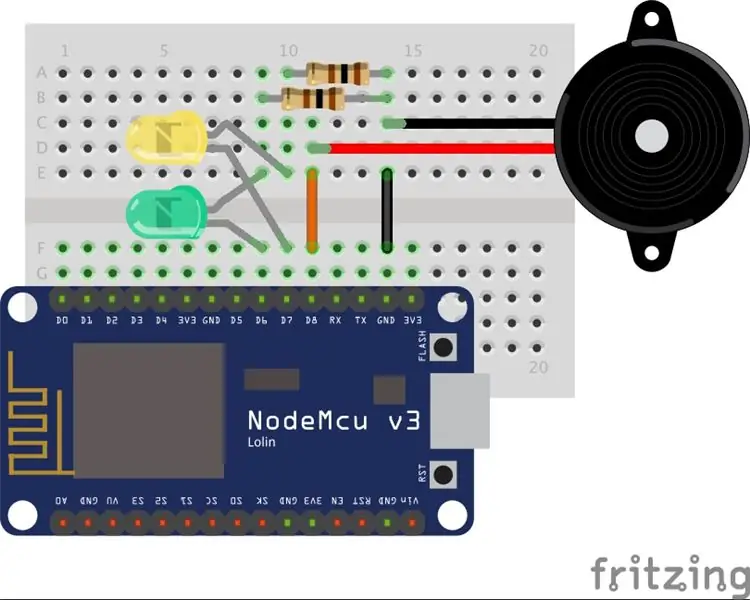

Tham khảo sơ đồ nối dây ở trên để xây dựng các thành phần điện tử. Tóm tắt dưới đây:
- Đầu cực dương của đèn LED màu xanh lá cây kết nối với D6, Đầu cực âm với điện trở 100 ohm.
- Đầu cực dương của đèn LED màu vàng được kết nối với D7, Đầu cực âm với điện trở 100 ohm.
- Đầu dương của bộ rung piezo được kết nối với D8.
- Tất cả các mạch kết thúc tại GND.
Bước 5: Xây dựng hộp

Sử dụng các tệp STL ở trên để in hộp. Tôi đã sử dụng dây tóc màu vàng. Để làm phần chèn dấu chấm hỏi, hãy cắt ba hình vuông của plexiglass 3-1 / 8 "x 3-1 / 8". Tôi muốn các dấu hỏi cho ánh sáng xuyên qua nhưng che khuất các thiết bị điện tử bên trong nên tôi đã phủ một lớp sơn phun màu trắng lên chúng. Tôi đã sử dụng Rust-oleum, nhưng thứ gì đó trong suốt hơn có lẽ sẽ hoạt động tốt hơn. Khi các miếng chèn đã khô, hãy dùng một ít keo nóng để dán chúng vào các mặt bên trong của hộp. Sau đó, thêm bộ điều hợp gắn tường vào hộp với các ngạnh cắm xuyên qua mặt sau. Cố định nó vào vị trí bằng một chút keo nóng ở phía dưới.
Bước 6: Thêm Điện tử


Cắm cáp USB của bạn vào bộ điều hợp tường và kết nối nó với NodeMCU. Tôi đã sử dụng một cáp rút ngắn ở đây để giảm thiểu sự lộn xộn trong hộp. Cuối cùng, dán breadboard vào mặt sau của hộp bằng cách sử dụng keo dán ở mặt dưới hoặc một miếng keo nóng khác. Bật lên trên cùng và cắm cái mút đó vào. Trước khi bạn nhận ra điều đó, bạn sẽ phải hứng thú với tiền xu Mario!
Bước 7: Các bước trong tương lai
- Nếu bạn có một hệ thống bảng điều khiển năng lượng mặt trời do ai đó không phải Enphase sản xuất, tôi cũng rất muốn giúp bạn làm cho hệ thống này hoạt động trên hệ thống của bạn. Miễn là có một số loại API cục bộ hoặc dựa trên web, nó sẽ là thao tác chuỗi đơn giản. Đăng nhận xét, và nếu tôi có thể giúp tôi sẽ làm.
- Tôi có thể thêm một màn hình số để tôi có thể thấy xu tăng lên mỗi khi nó nhấp nháy. Giữ nguyên.
Đề xuất:
Máy ảnh hồng ngoại hình ảnh nhiệt tự làm: 3 bước (có hình ảnh)

Máy ảnh hồng ngoại hình ảnh nhiệt tự làm: Xin chào! Tôi luôn tìm kiếm các Dự án mới cho các bài học vật lý của mình. Hai năm trước, tôi đã xem một báo cáo về cảm biến nhiệt MLX90614 từ Melexis. Loại tốt nhất chỉ với 5 ° FOV (trường nhìn) sẽ phù hợp với máy ảnh nhiệt tự chế
Tự làm cảm biến hình ảnh và máy ảnh kỹ thuật số: 14 bước (có hình ảnh)

Tự làm cảm biến hình ảnh và máy ảnh kỹ thuật số: Có rất nhiều hướng dẫn trực tuyến về cách xây dựng máy ảnh phim của riêng bạn, nhưng tôi không nghĩ rằng có bất kỳ hướng dẫn nào về việc xây dựng cảm biến hình ảnh của riêng bạn! Cảm biến hình ảnh có sẵn từ rất nhiều công ty trực tuyến và việc sử dụng chúng sẽ giúp thiết kế
Hình ảnh - Máy ảnh Raspberry Pi in 3D.: 14 bước (có Hình ảnh)

Hình ảnh - Máy ảnh Raspberry Pi 3D được in: Cách đây trở lại vào đầu năm 2014, tôi đã xuất bản một máy ảnh có thể hướng dẫn được gọi là SnapPiCam. Máy ảnh được thiết kế để đáp ứng với Adafruit PiTFT mới được phát hành. Đã hơn một năm trôi qua và với bước đột phá gần đây của tôi vào in 3D, tôi nghĩ rằng n
MÁY ẢNH UNICORN - Raspberry Pi Zero W NoIR Cấu hình máy ảnh 8MP: 7 bước (có hình ảnh)

UNICORN CAMERA - Raspberry Pi Zero W NoIR Camera 8MP Build: Pi Zero W NoIR Camera 8MP BuildThis hướng dẫn được tạo ra để giúp bất kỳ ai muốn có Camera hồng ngoại hoặc Camera di động thực sự tuyệt vời hoặc Camera Raspberry Pi di động hoặc chỉ muốn giải trí, heheh . Đây là cấu hình và giá cả phải chăng nhất
Ánh sáng video thân mật / Ánh sáng chụp ảnh cầm tay: 7 bước (với hình ảnh)

Ánh sáng video thân mật / Ánh sáng chụp ảnh cầm tay: Tôi biết bạn đang nghĩ gì. Bằng cách " thân mật, " Ý tôi là chiếu sáng cận cảnh trong các tình huống ánh sáng khó - không nhất thiết dành cho " các tình huống thân mật. &Quot; (Tuy nhiên, nó cũng có thể được sử dụng cho việc đó …) Là một nhà quay phim thành phố New York - hoặc
